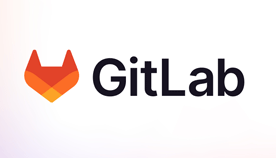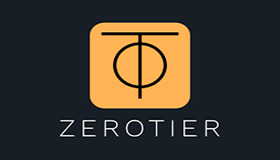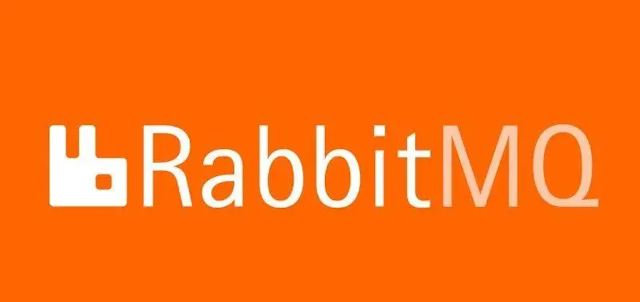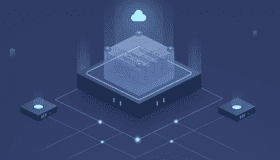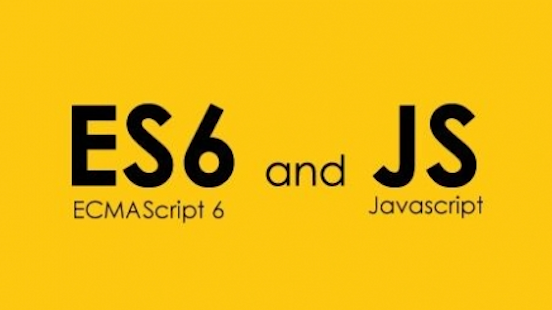1# 创建root密码 2sudo passwd root 3# 输入两次密码,期间没有任何提示 4# 切换到root身份 5su root 6# 添加账号 7useradd [username] 8# 设置密码 9passwd [username] 10# 输入两次密码 11# 修改默认ssh的22端口 12vi /etc/ssh/sshd_config 13# 把#Port 22这一行修改为: Port 66886 14# 禁用root远程登录 15# 找到#PermitRootLogin yes这一行,取消行首的#,将yes修改为nos 16# 按下esc输入:wq保存退出 17# 重启sshd使修改生效 18systemctl restart sshd 19# 防火墙放行66886端口 20firewall-cmd --zone=public --add-port=66886/tcp --permanent 21# 重载防火墙 22firewall-cmd --reload 23# 查看端口开放情况,确认66886被放行 24firewall-cmd --zone=public --list-ports 25# 使用git bash或者xshell之类的ssh客户端通过用户名密码远程连接 26ssh 用户名@ip地址:端口号
ps:这是单独搭建ftp服务器用于上传下载文件,但是一般不建议这么操作,容易被攻击,如果常用ssh客户端为xShell,那么可以使用xFtp
1# 使用 yum 安装 vsftpd 2yum install -y vsftpd 3# 启动 VSFTPD 4service vsftpd start 5# 查看端口 6netstat -nltp | grep 21 7# 配置 FTP 权限 8# 编辑 /etc/vsftpd/vsftpd.conf,找到下面两处配置并修改: 9# 禁用匿名用户 12 YES 改为NO 10anonymous_enable=NO 11# 禁止切换根目录 101 行 删除# 12chroot_local_user=YES 13# 重新启动 FTP 服务 14service vsftpd restart 15# 创建 FTP 用户(useradd 用户名) 16useradd web 17# 为用户 ftpuser 设置密码 18echo "123456" | passwd web --stdin 19# 限制用户 ftpuser只能通过 FTP 访问服务器,而不能直接登录服务器: 20usermod -s /sbin/nologin web 21# 为用户 ftpuser创建主目录并约定: 22# /data/ftp 为主目录, 该目录不可上传文件 23# /data/ftp/pub 文件只能上传到该目录下 24mkdir -p /data/ftp/pub 25# 设置访问权限 26chmod a-w /data/ftp && chmod 777 -R /data/ftp/pub 27# 设置为用户的主目录: 28usermod -d /data/ftp web 29# 防火墙放行21端口 30firewall-cmd --zone=public --add-port=21/tcp --permanent 31# 重载防火墙 32firewall-cmd --reload
注意:记得关闭防火墙或者开放FTP默认端口(21)
1# 配置yum源 2curl --silent --location https://rpm.nodesource.com/setup_12.x | bash 3# 安装 4yum install -y nodejs 5# 配置环境变量 6ln -s /usr/bin/node /usr/sbin/node
1# 下载node压缩包 2wget https://nodejs.org/dist/v14.15.1/node-v14.15.1-linux-x64.tar.xz 3# 解压 4tar -xvf node-v14.15.1-linux-x64.tar.xz 5# 更改node安装目录 6mv node-v14.15.1-linux-x64.tar.xz /root/node 7# 配置全局环境变量 8vi ~/.bash_profile 9# 在PATH=$PATH.....这一行的末尾添加":/root/node/bin" 10# 刷新环境变量 11source ~/.bash_profile
nginx的安装看我的另外一篇文章,👉 传送门
1# 查看是否有自带的MySql库,如果先有卸载 2rpm -qa | grep mysql 3# 删除mysql-lib(系统自带的版本过低) 4yum remove mysql-libs 5# 删除自带数据库 6yum remove mariadb-libs 7# 下载mysql 8wget https://dev.mysql.com/get/Downloads/MySQL-5.7/mysql-5.7.12-1.el6.x86_64.rpm-bundle.tar 9# 解压 10tar -xvf mysql-5.7.12-1.el6.x86_64.rpm-bundle.tar 11# 依次安装mysql包(common、libs、client、server) 12rpm -ivh mysql-community-common-5.7.12-1.el6.x86_64.rpm 13rpm -ivh mysql-community-libs-5.7.12-1.el6.x86_64.rpm 14rpm -ivh mysql-community-client-5.7.12-1.el6.x86_64.rpm 15yum install perl net-tools 16rpm -ivh mysql-community-server-5.7.12-1.el6.x86_64.rpm 17# 启动mysql服务 18service mysqld start
1# 下载mysql的yum源 2wget http://repo.mysql.com/mysql-community-release-el7-5.noarch.rpm 3# 安装rpm 4rpm -ivh mysql-community-release-el7-5.noarch.rpm 5# 安装mysql 6yum install -y mysql-server 7# 启动 8service mysqld start
1# 查看默认密码 2grep 'password' /var/log/mysqld.log 3# [Note] A temporary password is generated for root@localhost: x2sX3Gb6+Dtm 4# root@localhost: 这里后面就是默认密码 5# 登陆 6mysql -uroot -p 7# 修改默认密码 8SET PASSWORD = PASSWORD('YOURPASSWORD'); 9# ps:这里需要大小写数组字符相结合,不然会通不过 10# 刷新系统权限 11flush privileges; 12# 开启远程登录权限 13GRANT ALL PRIVILEGES ON *.* TO 'root'@'%' IDENTIFIED BY 'YOURPASSWORD' WITH GRANT OPTION; 14# 刷新系统权限 15flush privileges; 16# 接下来就可以远程登陆了
1# 安装阿帕奇 2yum install httpd -y 3# 开启服务 4systemctl start httpd
添加阿帕奇工作空间
修改/etc/httpd/conf/httpd.conf配置文件 指定阿帕奇workspace为/var/www/html 修改前
1<Directory> 2 AllowOverride none 3 Require all denied 4</Directory>
修改后
1<Directory "/var/www/html"> 2 AllowOverride none 3 Require all denied 4</Directory>
启动服务
systemctl start httpd
域名绑定
在/etc/httpd/conf目录下创建default.conf添加如下内容
1<VirtualHost *:80> 2 DocumentRoot "/var/www/html" 3 ServerName www.jrsee.com 4<VirtualHost>
DocumentRoot:工作空间 ServerName:域名
1# 查看当前操作系统发行版信息 2cat /etc/redhat-release 3# 查看CPU统计信息 4lscpu 5# 查看内存详细使用情况 6cat /proc/meminfo 7# 查看硬盘使用情况 8df -h 9# 查看CPU型号 10cat /proc/cpuinfo | grep name | cut -f2 -d: | uniq -c 11# 查看每个物理CPU中core的个数(即核数) 12cat /proc/cpuinfo| grep "cpu cores"| uniq 13# 查看内存硬件信息 14dmidecode -t memory 15# 查看内存的插槽数,已经使用多少插槽.每条内存多大 16dmidecode|grep -A5 "Memory Device"|grep Size|grep -v Range 17# 查看硬盘和分区分布 18dmidecode|grep -A5 "Memory Device"|grep Size|grep -v Range
1# 指定端口放行 2firewall-cmd --zone=public --add-port=80/tcp --permanent 3firewall-cmd --zone=public --remove-port=80/tcp --permanent 4# 指定IP与端口放行 5firewall-cmd --permanent --add-rich-rule="rule family="ipv4" source address="192.168.1.1" port protocol="tcp" port="1234" accept" 6firewall-cmd --permanent --remove-rich-rule="rule family="ipv4" source address="192.168.1.1" port protocol="tcp" port="1234" accept" 7# 指定IP段或者端口段 8firewall-cmd --permanent --add-rich-rule="rule family="ipv4" source address="192.168.2.0/24" port protocol="tcp" port="1234" accept" 9firewall-cmd --permanent --add-rich-rule 'rule family=ipv4 source address=192.168.142.166 port port="10-60000" protocol=tcp accept' 10# 重载配置 11firewall-cmd --reload 12# 查看端口白名单 13firewall-cmd --list-all